Erstellen eines Buchungsformulars in Microsoft Forms
- Öffnen Sie Microsoft Forms.
- Klicken Sie auf die Vorlagenkatalog.
- Wählen Sie eine Vorlage aus.
- Klicken Sie auf das Titelfeld des Formulars, um es umzubenennen.
- Passen Sie das Design Ihrer Vorlage an.
- Fügen Sie neue Fragen hinzu.
- Wenn Sie fertig sind, klicken Sie auf Antworten erfassen.
- Senden Sie Ihr Formular.
Für eine Vielzahl von Unternehmen, von Hotels bis zu Friseursalons, sind Buchungsformulare ein unverzichtbares Organisationsmittel, um einen reibungslosen Ablauf zu gewährleisten. Sie helfen, Doppelbuchungen zu vermeiden, Verwechslungen vorzubeugen und Termine in den Griff zu bekommen.
Aber die Erstellung dieser Formulare kostet Zeit, und ohne die richtigen Tools könnten Sie viel Zeit und Energie darauf verwenden und trotzdem ein minderwertiges Ergebnis erhalten. Um sicherzustellen, dass Sie das Beste aus Ihrem Buchungsformular herausholen – und aus der Zeit, die Sie für dessen Erstellung aufwenden -, benötigen Sie ein Online-Formularerstellungsprogramm wie Microsoft Forms.
Bevor Sie loslegen, erklären wir Ihnen, wie Sie ein Buchungsformular in Microsoft Forms erstellen, warum diese Formulare wichtig sind und was leistungsstarke Alternativen wie Jotform tun können, um den Wert Ihrer Formulare noch weiter zu steigern.
Was sind Buchungsformulare und warum sind sie notwendig?
Buchungsformulare geben Kunden oder Klienten die Möglichkeit, einen Termin für eine Dienstleistung zu vereinbaren oder einen Ort oder eine Einrichtung zu einer bestimmten Zeit zu reservieren. Sie können den Terminplanungsprozess für Kunden vereinfachen. Für Unternehmen erleichtern diese Formulare die Organisation und Genehmigung von Anfragen sowie die Erfassung relevanter Kundeninformationen wie
- Name
- Gewünschtes Datum und Uhrzeit der Buchung
- Kontaktinformationen
- Zahlungsmethode
- Informationen zur Reise
Buchungsformulare können den Betrieb Ihres Unternehmens erheblich erleichtern, aber Sie müssen sicherstellen, dass Sie Formulare erstellen können, die eine reibungslose Benutzererfahrung bieten und Ihnen alle benötigten Informationen und Funktionen zur Verfügung stellen.
Wie Sie ein Buchungsformular in Microsoft Forms erstellen
Wenn Sie sich dafür entscheiden, Ihre Buchungsformulare in Microsoft Forms zu erstellen, gibt es zwei Hauptmethoden: die Verwendung einer Vorlage oder die Erstellung von Grund auf. Für welche Methode Sie sich entscheiden, hängt von Ihrer verfügbaren Zeit, Ihren Designfähigkeiten und Ihren persönlichen Vorlieben ab. Beide Methoden sollten Ihnen jedoch eine einfache Möglichkeit bieten, Ihre Buchungsformulare zu erstellen.
Methode 1: Verwendung einer Vorlage
Wenn Sie Zeit sparen möchten, bietet Microsoft Forms einen umfangreichen Katalog von Vorlagen, die Ihnen einen guten Ausgangspunkt bieten. Auch wenn Sie vielleicht keine Vorlage finden, die alle Ihre Anforderungen erfüllt, können Sie jede Vorlage an Ihre Zwecke anpassen. Im Folgenden erfahren Sie, wie Sie ein Formular mit einer Vorlage erstellen:
- Öffnen Sie Microsoft Forms.
- Klicken Sie auf den Button Vorlagenkatalog auf der Forms-Startseite.
- Wählen Sie eine Vorlage in der Vorlagenkatalog aus.
- Klicken Sie auf das Titelfeld des Formulars, um es umzubenennen.
- Passen Sie das Design Ihrer Vorlage an, indem Sie im oberen Menü auf Stil klicken.
- Um eine neue Frage hinzuzufügen, klicken Sie auf Neue Frage hinzufügen.
- Wenn Sie mit Ihrem Formular fertig sind, klicken Sie oben auf Antworten sammeln.
- Versenden Sie das ausgefüllte Formular per E-Mail, über einen Quick-Link, über soziale Medien oder einen QR-Code, oder betten Sie es in Ihre Website ein.
Methode 2: Erstellen eines Buchungsformulars von Null an
Wenn Sie die Zeit und die Ressourcen haben, können Sie Ihr eigenes Buchungsformular erstellen, um sicherzustellen, dass es genau Ihren Anforderungen entspricht. Auf diese Weise vermeiden Sie die Bearbeitung von Vorlagen und entwickeln einfach ein Formular, das alle von Ihnen benötigten Elemente enthält.
- Öffnen Sie Microsoft Forms.
- Klicken Sie auf der Startseite von Microsoft Forms auf Neues Formular.
- Geben Sie den Titel Ihres Formulars in den oberen Titelbereich ein.
- Fügen Sie Ihre erste Frage hinzu, indem Sie die Optionen unter Schnellstart mit verwenden.
- Passen Sie das visuelle Design Ihres Formulars über den Button Formatvorlage im oberen Menü an.
- Um eine neue Frage hinzuzufügen, klicken Sie in Ihrem Formular auf Neue Frage hinzufügen .
- Wenn Sie mit Ihrem Formular fertig sind, klicken Sie im oberen Menü auf den Button Antworten sammeln.
- Versenden Sie Ihr ausgefülltes Formular per E-Mail, über einen Quick-Link, soziale Medien oder einen QR-Code und binden Sie es auf Ihrer Website ein.
Microsoft Forms ist eine effektive Lösung, insbesondere für Unternehmen mit einem Microsoft 365-Konto, aber die Optionen sind etwas begrenzt. Für Unternehmen, die nicht bereits Microsoft 365 nutzen, können die zusätzlichen Kosten ein Problem darstellen. Wenn Sie eine flexiblere, kostengünstigere und leistungsfähigere Lösung für die Erstellung von Buchungsformularen wünschen, sollten Sie eine Microsoft Forms-Alternative wie Jotform in Betracht ziehen.
Wie Sie ein Buchungsformular in Jotform erstellen
Jotform ist eine spezielle Lösung zur Erstellung von Formularen, mit der Sie ganz einfach Buchungsformulare – und so ziemlich jedes andere Formular, das Sie benötigen – erstellen können. Jotform bietet mehr als 700 Buchungsformularvorlagen, die Ihnen den Einstieg erleichtern. Sie können aber auch Ihre eigenen erstellen, indem Sie die Drag & Drop-Funktion des Jotform Formulargenerators nutzen. In jedem Fall erhalten Sie ein leistungsstarkes Buchungsformular, das Ihren Anforderungen entspricht.
Hier erfahren Sie, wie Sie ein Buchungsformular in Jotform erstellen.
Methode 1: Verwendung einer Vorlage
Mit einer großen Auswahl an verschiedenen Buchungsformularvorlagen können Sie genau das Formular finden, das Sie brauchen, ohne es selbst erstellen zu müssen – egal, ob es sich um ein Hotelbuchungsformular, ein Buchungsformular für eine Fotosession, ein Buchungsformular für einen Autoservice oder ein Buchungsformular für ein Tattoo handelt.
- Gehen Sie auf die Seite Jotform Buchungsformularvorlagen.
- Suchen Sie eine Vorlage, die Sie verwenden möchten, und klicken Sie auf den Button Vorlage verwenden , um sie im Formulargenerator zu öffnen.
- Klicken Sie im Formulargenerator auf den Button Element hinzufügen + auf der linken Seite, um Fragen, Widgets oder Zahlungsmethoden zu Ihrem Formular hinzuzufügen. Um das Design des Formulars anzupassen, klicken Sie auf den Button Formular-Designer (das Farbroller-Symbol) auf der rechten Seite.
- Fügen Sie Formularelemente hinzu, indem Sie sie per Drag & Drop aus dem linken Menü an die Stelle ziehen, an der sie in Ihrem Formular erscheinen sollen.
- Sobald Ihr Formular vollständig ist, klicken Sie oben im Formulargenerator auf Veröffentlichen , um Ihre Freigabeoptionen auszuwählen.
- Versenden Sie das ausgefüllte Formular über Quick Share, E-Mail, soziale Medien oder einen QR-Code, oder betten Sie es auf Ihrer Website ein.
Methode 2: Verwendung des Formulargenerators (Drag & Drop)
Wenn Sie ein Buchungsformular erstellen möchten, das genau Ihren Anforderungen entspricht, können Sie dies ganz einfach mit der Drag & Drop-Funktion des Jotform Formulargenerators tun.
- Melden Sie sich bei Jotform an und gehen Sie auf die Seite Meine Formulare .
- Klicken Sie auf den orangefarbenen Button Formular erstellen in der oberen linken Ecke.
- Klicken Sie auf der nächsten Seite auf Leer beginnen.
- Wählen Sie Ihr bevorzugtes Formularlayout, entweder ein klassisches Formular oder ein Kartenformular. (Profi-Tipp: Die meisten Buchungsformulare verwenden ein klassisches Formularlayout).
- Passen Sie Ihr Formular an. Klicken Sie auf den Button Element hinzufügen + auf der linken Seite, um Fragen, Widgets oder Zahlungsmethoden zu Ihrem Formular hinzuzufügen. Um das Design des Formulars anzupassen, klicken Sie auf den blauen Button Formular-Designer (Farbroller) auf der rechten Seite.
- Fügen Sie Formularelemente hinzu, indem Sie sie per Drag & Drop aus dem linken Menü an die gewünschte Stelle im Formular ziehen.
- Sobald Ihr Formular vollständig ist, klicken Sie oben im Formulargenerator auf Veröffentlichen , um Ihre Freigabeoptionen auszuwählen.
- Geben Sie Ihr Formular über einen Link, eine E-Mail, soziale Medien oder einen QR-Code weiter, oder betten Sie es in Ihre Website ein.
Jotform hat die Tools, die Sie brauchen, um ein Formular zu erstellen, das Ihren Anforderungen entspricht. Jotform bietet außerdem eine umfassende Produktpalette, mit der Sie das Potenzial Ihres Buchungsformulars maximieren und seinen Wert für Ihr Unternehmen steigern können.
Wie Jotform Ihre Buchungsformulare aufwertet
Die Erstellung Ihres Buchungsformulars mit dem Jotform Formulargenerator ist nicht nur einfach, sondern gibt Ihnen auch Zugang zu anderen hilfreichen Jotform-Tools, die Ihre Formulare auf die nächste Stufe heben werden. Zum Beispiel können Sie
- Automatisieren Sie Ihre Buchungsformular-Genehmigungsabläufe mit Jotform Workflows
- Verfolgen und verwalten Sie Ihre Buchungen mit Jotform Tabellen
- Erstellen Sie Ihre eigene Buchungs-App ohne Programmierkenntnisse mit Jotform Apps
- Fügen Sie spezifische Terminplanungs-Formularelemente hinzu
- Generieren Sie QR-Codes für Buchungen
Darüber hinaus können Sie diese Jotform-Lösungen kombinieren, um ein Online-Buchungssystem zu erstellen und es sogar auf bestimmte Branchenanwendungen zuzuschneiden, wie z. B. eine Hotelbuchungssoftware, eine Reisebuchungssoftware oder eine Friseurbuchungssoftware.
Unabhängig davon, ob Sie Microsoft Forms oder eine leistungsstarke Alternative wie Jotform verwenden, wissen Sie jetzt besser, wie Sie schnell Buchungsformulare für Ihr Unternehmen erstellen können. Achten Sie bei der Erstellung Ihrer Formulare darauf, dass Sie alle Formularfelder einbeziehen, die Sie benötigen, um sie so nützlich wie möglich zu machen – und vergessen Sie nicht, Ihr Branding hinzuzufügen, um ein einheitliches, professionelles Aussehen zu erzielen.
Foto von Arina Krasnikova



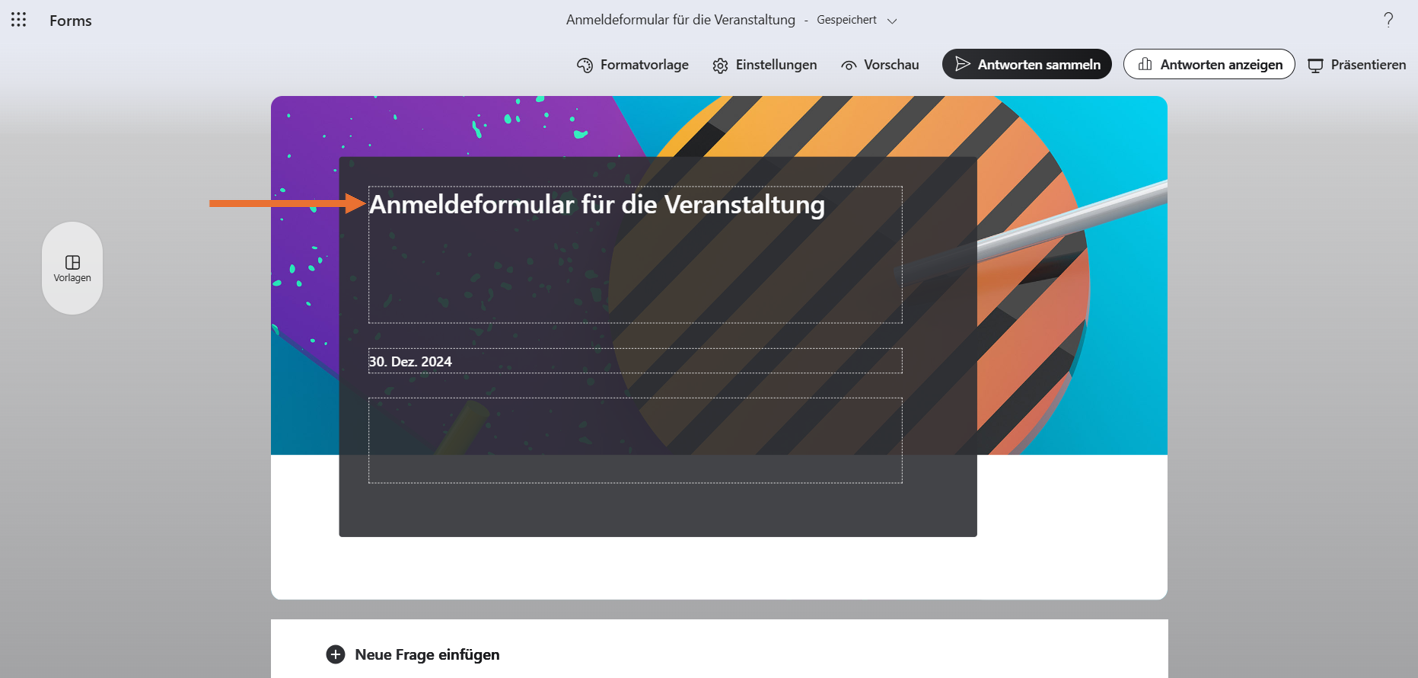

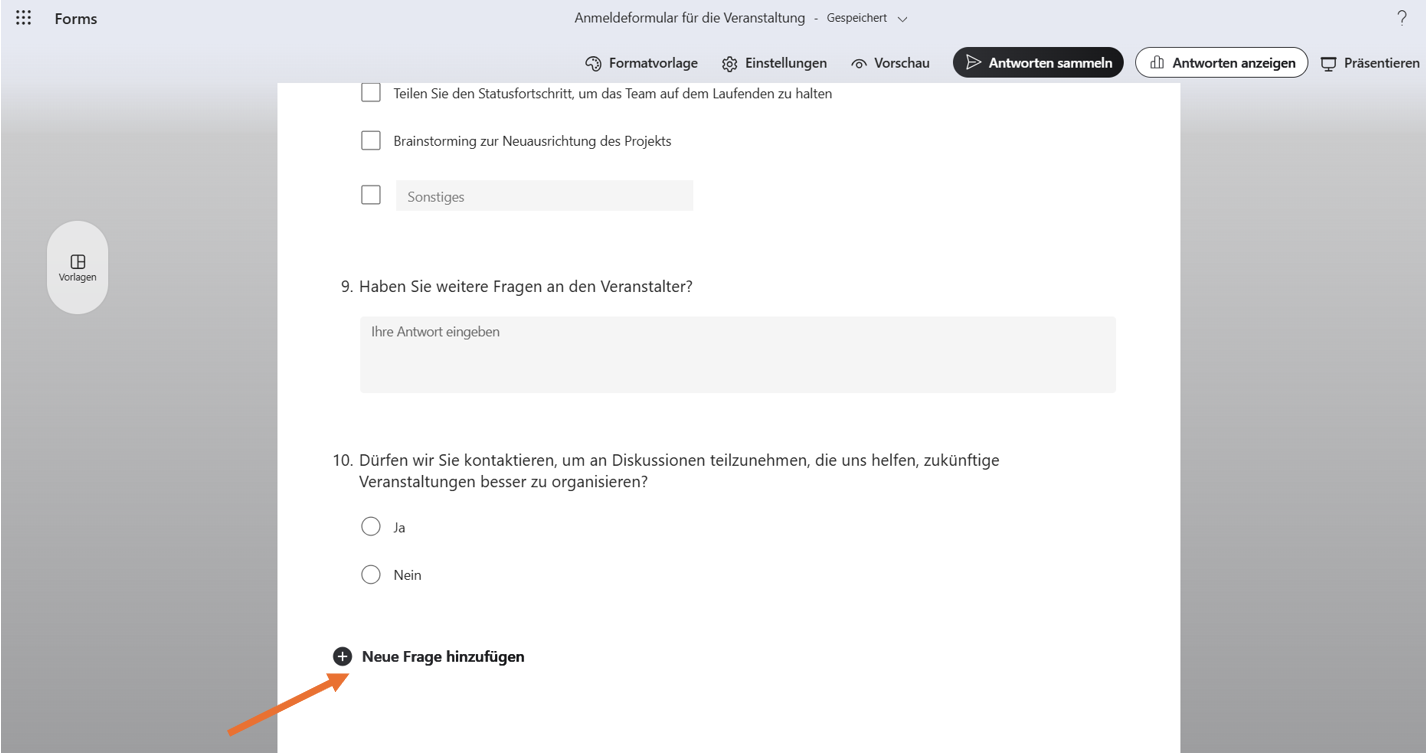







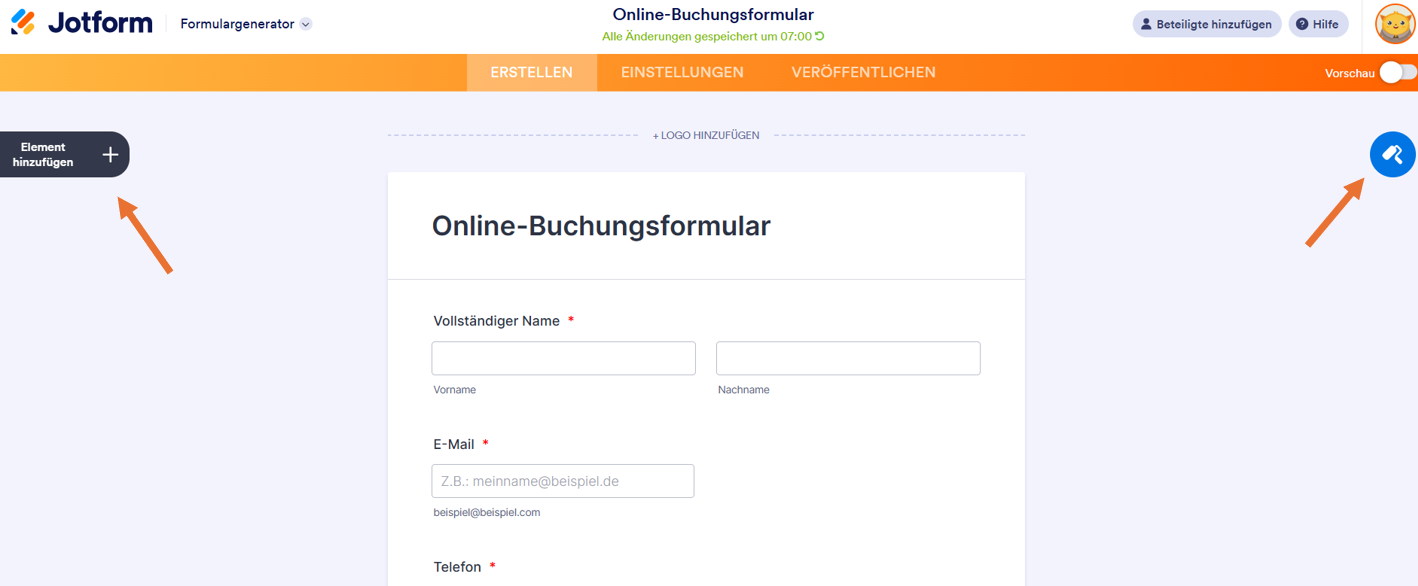





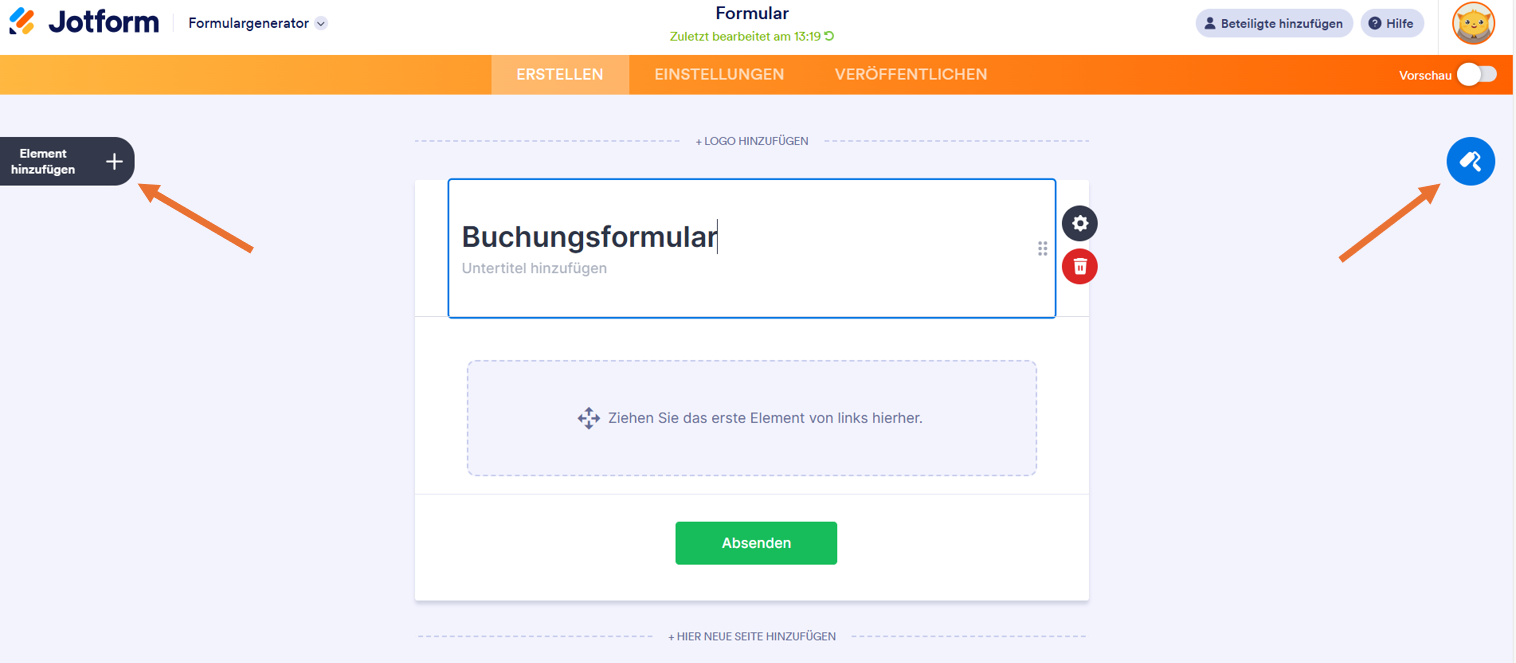
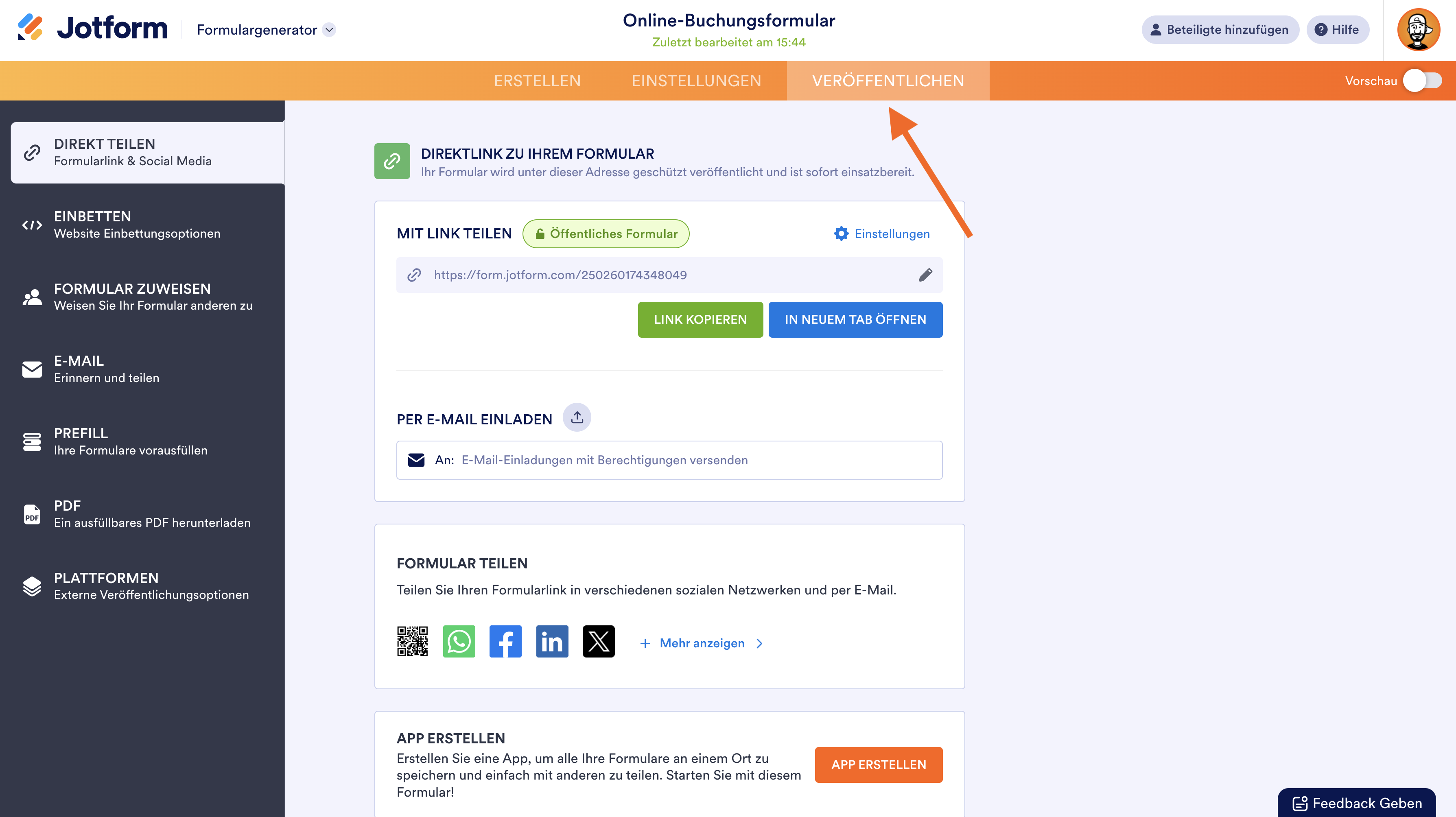


































Kommentar abschicken: